
【Chrome】YouTube視聴したら重い!原因と対処方法はこれ!
Contents[OPEN]
- 1Google ChromeでYouTubeを視聴したら重い!原因は?
- 2Google ChromeでYouTubeを視聴したら重い!《まずはこれをやってみて!》
- 3Google ChromeでYouTubeを視聴したら重い!対処方法《スマホの場合》
- 4【PC】Google ChromeでYouTubeを視聴したら重い!対処方法《データの削除》
- 5【PC】Google ChromeでYouTubeを視聴したら重い!対処方法《ブラウザ》
- 6【PC】Google ChromeでYouTubeを視聴したら重い!対処方法《設定》
- 7何をしてもChromeでYouTube視聴が重いときは?
- 8正しく対処してYouTubeを快適に!
【PC】Google ChromeでYouTubeを視聴したら重い!対処方法《設定》
ここからは、『設定』にフォーカスして動作が重いときの対処を解説していきます!
以下で3つの項目を説明するので、必要に応じて操作できるようにしておいてください。
少し応用的な操作ではありますが、一度覚えておくとかなり便利ですよ。
セキュリティ設定を確認する
1つ目にピックアップするのは、セキュリティ設定の確認です。
PCに何らかのウイルス対策ソフトを入れて使っている方はこの設定レベルが高くなり、脅威と誤認識されてしまっているかもしれません。
一度セキュリティレベルを下げた上でYouTube動画を再生してみてください。
これに関してはアプリによって操作方法が異なるので、マニュアルなどを読んでから設定変更を行うことをおすすめします。
ただし、セキュリティレベルを下げることで、そのソフトの機能が緩くなります。
バランスを考慮しながら設定してくださいね!
プロキシの設定を見直す
また、インターネットのプロキシ設定を見直すこともポイントです。
プロキシの自動検出機能を無効にすることで、動作が改善されることがあるので、ぜひ試してみてくださいね。
Google Chromeのアプリから設定メニューを開き、『設定』を起動してください。次に下までスクロールすることで『詳細設定』のメニューが表示されます。これをクリックして、さらに項目を表示しましょう。
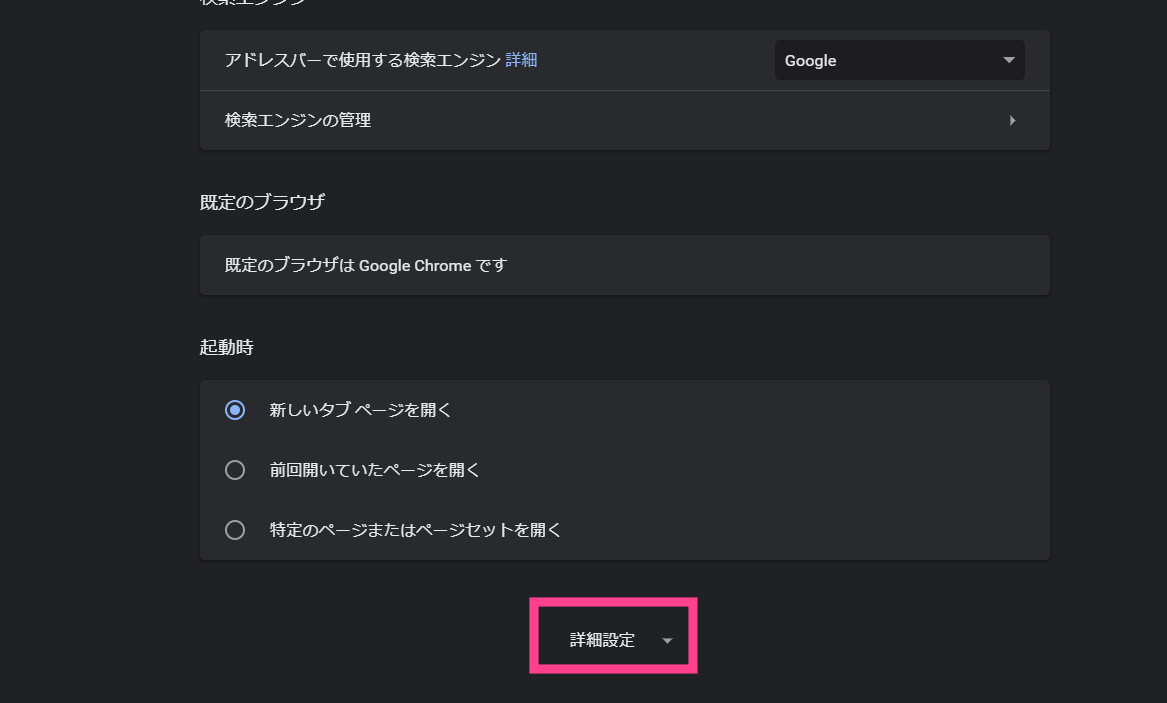
詳細設定メニューから『プロキシ設定を開く』の項目を見つけて開きましょう。
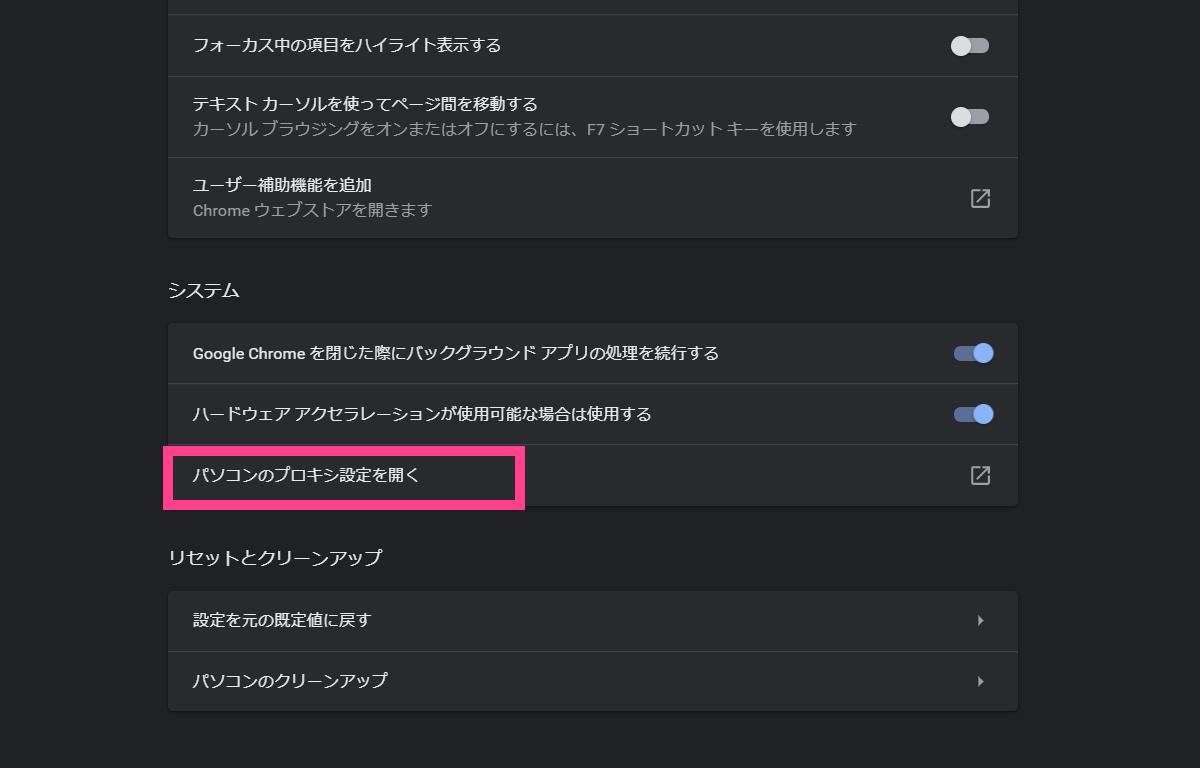
開かれたプロキシ設定画面で、『設定を自動的に検出する』を無効にしてみましょう。スイッチをクリックすることですぐに切り替わります。
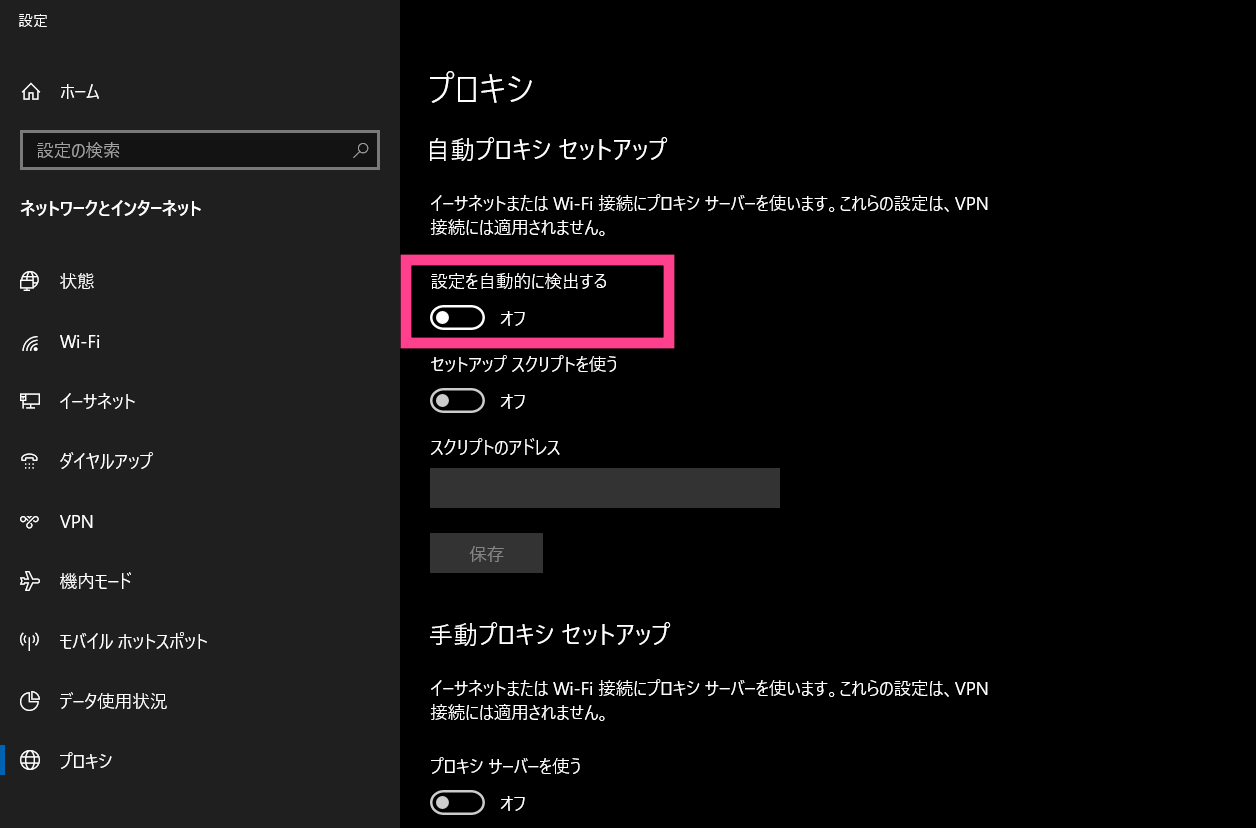
あとは、もう一度YouTubeの画面に戻って動画を再生してみてください。
改善されない場合は別の対処も試してみましょう。
Chromeを64bitに変更する
次に紹介するのは、Chromeを64bitに変更することです。
少し応用的な話になりますが、32bitバージョンよりもパフォーマンスを改善させられます。
ただし、64bitに対応しているPCであることが必須です。
知らずに32bitを使っていたというケースもあるので、今一度チェックしてください。
タスクマネージャーを起動することでChromeの表示から32bitかどうかを確かめられます。
『Chrome 32bit』のような表示がタスク一覧にある時は64bitにすることがおすすめです。
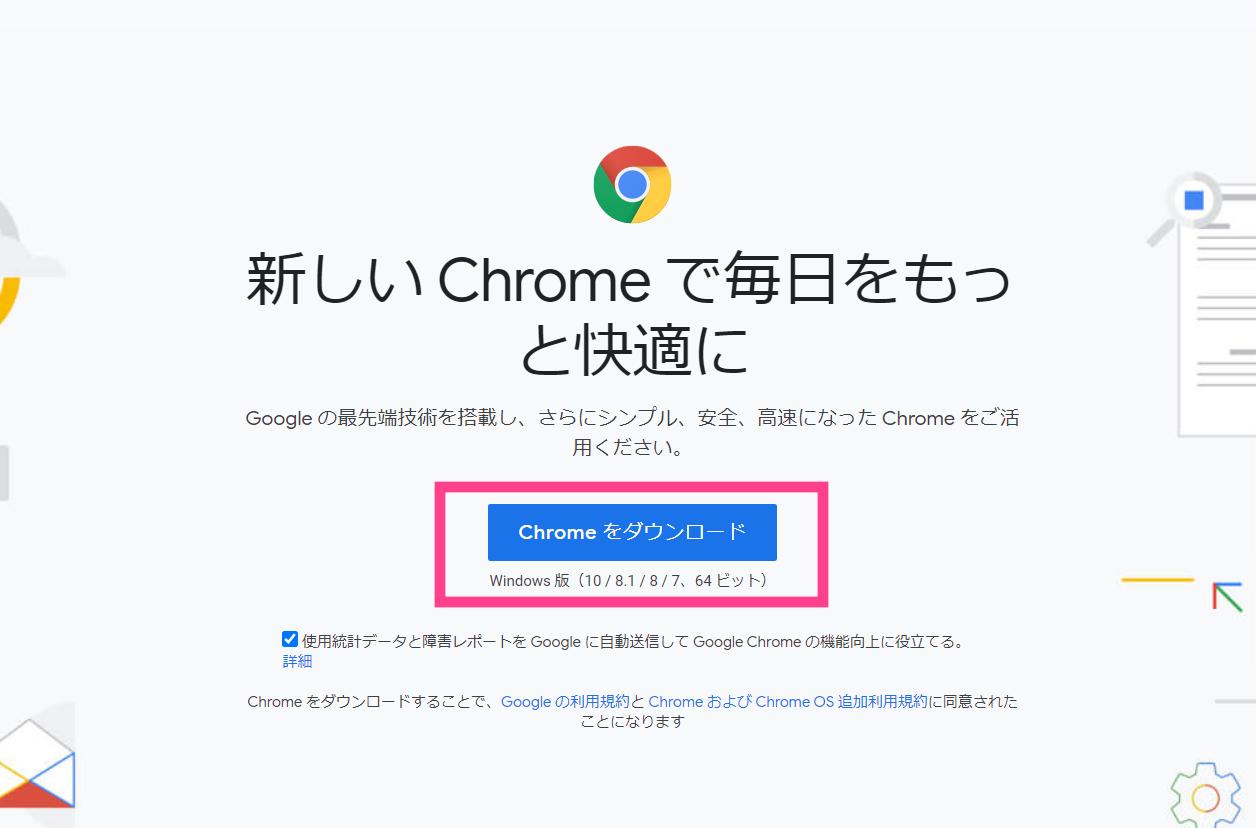
何をしてもChromeでYouTube視聴が重いときは?
最後に、どうしてもChromeでYouTube視聴が重いときの最終手段をご紹介します。
これまで解説した内容を試しても上手くいかない場合の最後の砦としてチェックしてください。
他のブラウザで視聴する
Chromeであらゆる対処を行っても全く解決されないときは、ブラウザを変更してみましょう。
YouTubeをChromeで視聴してきた方は、例えばWindowsプリインストールの『Edge』を利用するなどのやり方です。
ブラウザによって使い勝手が異なるので、慣れるまでは少し使いにくいかもしれませんが、これで解決できれば原因は前に使っていたブラウザアプリにあることが判明しますね。
アップデートを待機することで解決される可能性もあるので、しばらくは別のブラウザでしのぎましょう!
スマホアプリに関しては、かなりの数のブラウザがアプリストアで提供されているので、安全なものを選ぶようにしてください。